
この項目は見つかりませんでした。とエラーが出るときの原因と削除方法
今回は、「この項目は見つかりませんでした」といったエラーがでてしまって、ファイルを削除できないときの対処法をご紹介します。ついでに原因も探ってみました。
malgunn_boot.が原因
エラー画面についてですが、Windowsベースのパソコンで見られる最も一般的なエラー表示なのでパソコンに問題はなさそうです。続いて、 「3ds データ復元 disk 3」というファイルのどのデータが悪さをしているのかを絞っていきます。ファイルを選択した状態でShiht+Deleteキーを押して完全削除を試みます。その後、「全ての項目にこれを適用する」にチェックをして再試行を選択します。すると「malgunn_boot.」というファイルだけ、「この項目は見つかりませんでした」というエラーになります。どうやらこのファイルが悪さをしているようです
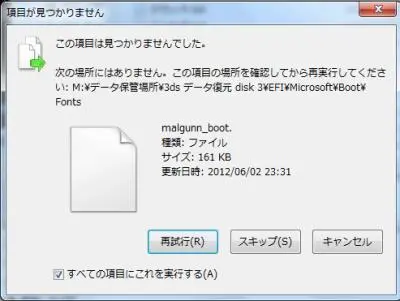 malgunn_boot.
malgunn_boot.
実は、Windowsはこの「malgunn_boot.」という破損したファイルを正常に読み込むことが出来ません。なのでファイル自体が認識出来ないぞ!というエラーが表示されるのです。このファイルは、プログラムの起動、もしくは特定の機能の利用を試みている最中に発生します。
 malgunn_boot.のプロパティ
malgunn_boot.のプロパティ
Windowsのユーザーインターフェースでは削除不可能なので、コマンドプロンプトを操作して削除していきます。Windowsマーク+Rキーを押してファイル名を指定して実行を起動します。「cmd」と入力してエンターキーを押します。
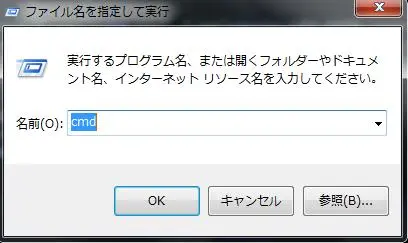 ファイル名を指定して実行
ファイル名を指定して実行
コマンドプロンプトを立ち上げたら、「cd /」と入力して先にルートディレクトリへ移動します。※cdコマンドでディレクトリ移動、/(スラッシュ)は一番上の階層CからMのディスクへ移動del¥¥?¥で強力な削除。自己責任で願います。
 Windowsのコマンドプロンプト
Windowsのコマンドプロンプト
「del ¥¥?¥」と入力したあとに、削除したいファイルをドラッグ&ドロップします。最後にエンターを押すと削除出来ます。
 ドラッグアンドドロップをすると自動的に入力してくれる。
ドラッグアンドドロップをすると自動的に入力してくれる。
自分は何故か20秒くらいかかりましたが...無事削除できました。かなり強力なコマンドのようです。その後ゴミ箱に入れたフォルダを削除して完了になります。
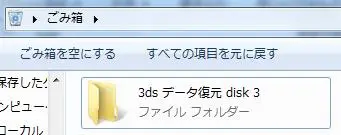 ゴミ箱から削除
ゴミ箱から削除
主な原因はウイルス
出現する原因として、以下の場合があります。
特に3番のような、知らぬ間にウイルスに感染しインストールしてしまった場合にしばしば起こります。そういった悪意のあるソフトは大抵の場合、完了したかどうか曖昧のままで何も起きません。そのように不完全なインストールの状態で強制的にシャットダウンするとこのファイルが出現する場合があります。感染する上に壊れたファイルが沢山出来るので、削除する難易度が桁違いに上がってしまいます。
闇雲にダウンロードしてしまうと、Windowsファイルデータの破損に繋がってしまう場合があります。皆さんもダウンロードする際には十分に注意して試みましょう。最低限、信頼できるサイトからダウンロードするのがベターです。
POINT
最も一般的なエラー表示である
原因はウイルスによる感染かデータの破損
ダウンロードが不完全だった時は要注意
